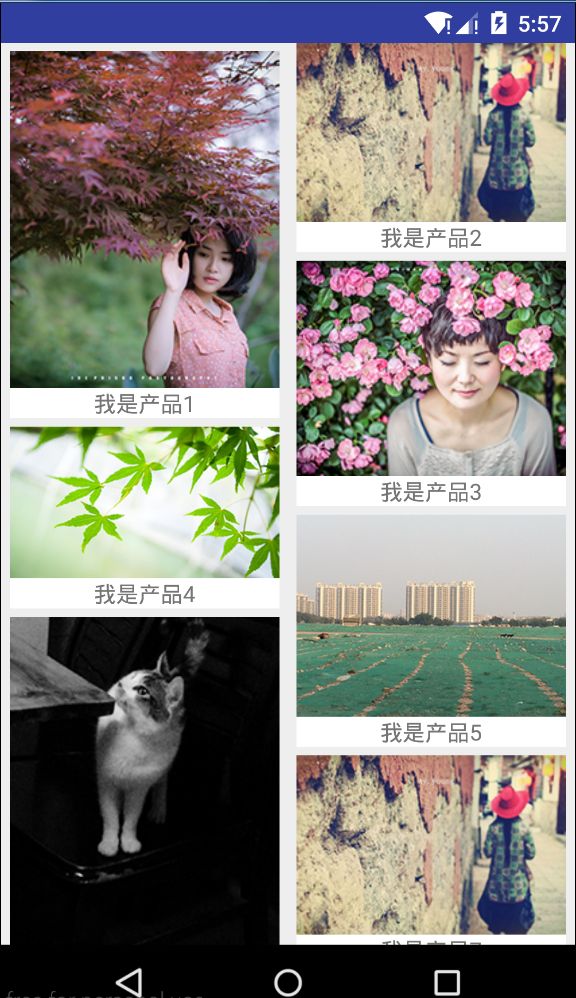RecyclerView实现瀑布流布局
RecyclerView本身提供了三个LayoutManager的实现
- LinearLayoutManager
- GridLayoutManager
- StaggeredGridLayoutManager
第一个和第二个大家比较常用,今天我们就来使用第三个比较陌生的StaggeredGridLayoutManager,让你分分钟实现瀑布流布局。
首先来看下最后的效果
好吧,让我们来实现它吧
首先是Item的布局masonry_item.xml很简单,就是一张图片加文字,item背景设置为白色
<?xml version="1.0" encoding="utf-8"?>
<LinearLayout xmlns:android="http://schemas.android.com/apk/res/android" android:orientation="vertical" android:layout_width="wrap_content" android:layout_height="wrap_content" android:background="@color/white">
<ImageView android:id="@+id/masonry_item_img" android:layout_width="match_parent" android:layout_height="wrap_content" android:adjustViewBounds="true" android:scaleType="centerCrop"/>
<TextView android:id="@+id/masonry_item_title" android:layout_width="match_parent" android:layout_height="wrap_content" android:gravity="center"/>
</LinearLayout>为了简单起见,我们假设每个item的数据是一个产品信息
public class Product {
private int img;
private String title;
public Product(int img, String title) {
this.img = img;
this.title = title;
}
public int getImg() {
return img;
}
public void setImg(int img) {
this.img = img;
}
public String getTitle() {
return title;
}
public void setTitle(String title) {
this.title = title;
}
}recyclerView的adapter也很简单,构造方法接受产品列表数据源
public class MasonryAdapter extends RecyclerView.Adapter<MasonryAdapter.MasonryView>{
private List<Product> products;
public MasonryAdapter(List<Product> list) {
products=list;
}
@Override
public MasonryView onCreateViewHolder(ViewGroup viewGroup, int i) {
View view= LayoutInflater.from(viewGroup.getContext()).inflate(R.layout.masonry_item, viewGroup, false);
return new MasonryView(view);
}
@Override
public void onBindViewHolder(MasonryView masonryView, int position) {
masonryView.imageView.setImageResource(products.get(position).getImg());
masonryView.textView.setText(products.get(position).getTitle());
}
@Override
public int getItemCount() {
return products.size();
}
public static class MasonryView extends RecyclerView.ViewHolder{
ImageView imageView;
TextView textView;
public MasonryView(View itemView){
super(itemView);
imageView= (ImageView) itemView.findViewById(R.id.masonry_item_img );
textView= (TextView) itemView.findViewById(R.id.masonry_item_title);
}
}
}主界面Activity代码就可以把数据源和view连起来了
@Override
protected void onCreate(Bundle savedInstanceState) {
super.onCreate(savedInstanceState);
setContentView(R.layout.activity_main);
recyclerView= (RecyclerView) findViewById(R.id.recycler);
//设置layoutManager
recyclerView.setLayoutManager(new StaggeredGridLayoutManager(2,StaggeredGridLayoutManager.VERTICAL));
//设置adapter
initData();
MasonryAdapter adapter=new MasonryAdapter(productList);
recyclerView.setAdapter(adapter);
//设置item之间的间隔
SpacesItemDecoration decoration=new SpacesItemDecoration(16);
recyclerView.addItemDecoration(decoration);
}第一
大家看到我们把recyclerview的layoutManager设置成了
new StaggeredGridLayoutManager(2,StaggeredGridLayoutManager.VERTICAL)参数含义显而易见,2就是2列,第二个参数是垂直方向
第二
SpacesItemDecoration decoration=new SpacesItemDecoration(16); recyclerView.addItemDecoration(decoration);设置间隔,我们自定义了一个SpacesItemDecoration,代码非常简单
public class SpacesItemDecoration extends RecyclerView.ItemDecoration {
private int space;
public SpacesItemDecoration(int space) {
this.space=space;
}
@Override
public void getItemOffsets(Rect outRect, View view, RecyclerView parent, RecyclerView.State state) {
outRect.left=space;
outRect.right=space;
outRect.bottom=space;
if(parent.getChildAdapterPosition(view)==0){
outRect.top=space;
}
}
}重点就这2个地方 ,几行代码就实现了一个漂亮的瀑布流布局,有兴趣自己去玩下哦。
Github点我哦